როგორ მოვახდინოთ Windows კომპიუტერის ავტორიზაცია და დეავტორიზაცია iTunes-ზე
Miscellanea / / July 22, 2022
2003 წელს Apple-მა გამოუშვა ა iTunes აპლიკაცია Windows-ისთვის. iTunes აპლიკაციით Windows-ის მომხმარებლებს შეუძლიათ მართონ თავიანთი iPhone-ების და iPad-ების შესყიდვები და კონტენტის სინქრონიზაცია Apple-ის ყველა მოწყობილობაში. შინაარსის ტიპი მოიცავს მუსიკას, წიგნებს და ფილმებს. თუმცა, თქვენ დაგჭირდებათ თქვენი კომპიუტერის ავტორიზაცია iPhone-ზე, რომ მართოს ან სინქრონიზაცია მოახდინოს მათი iPhone ან iPad კონტენტი iTunes for Windows-ისთვის.

ავტორიზაციის პროცესი არა მხოლოდ თქვენი iPhone-ის ან iPad-ის მონაცემების სინქრონიზაციის საშუალებას იძლევა iTunes აპთან კომპიუტერისთვის, არამედ იძლევა მარტივ წვდომას. გასათვალისწინებელია კიდევ ერთი მნიშვნელოვანი ფაქტი არის ის, რომ არსებობს ლიმიტი კომპიუტერების რაოდენობაზე, რომლებსაც აქვთ თქვენი iTunes შესყიდვების ნახვის უფლება. ლიმიტი არის ხუთი კომპიუტერი. იმ სიტუაციაში, როდესაც გსურთ მეექვსე კომპიუტერის ავტორიზაცია, თქვენ უნდა გააუქმოთ ნებისმიერი ადრე ავტორიზებული კომპიუტერი. აი, როგორ უნდა გავაკეთოთ ეს:
როგორ მოვახდინოთ Windows კომპიუტერის ავტორიზაცია iTunes-ის გამოყენებით
Windows კომპიუტერის ავტორიზაცია iTunes Store-ის შესყიდვების სანახავად საჭიროებს თქვენი ანგარიშის პარამეტრების განახლებას. აი, როგორ უნდა დართოთ Windows კომპიუტერის ავტორიზაცია თქვენი შესყიდვების სანახავად:
Ნაბიჯი 1: თქვენს კომპიუტერზე დააწკაპუნეთ Start მენიუზე და მოძებნეთ iTunes.

ნაბიჯი 2: დააწკაპუნეთ ღილაკზე გახსნა, რათა გამოუშვას iTunes აპი შედეგებიდან.

ნაბიჯი 3: iTunes ფანჯრის ზედა ნაწილში დააწკაპუნეთ ანგარიშზე.

ნაბიჯი 4: შეამოწმეთ, რომ შესული ხართ თქვენს Apple ანგარიშში. თუ ჯერ არ ხართ შესული, დააწკაპუნეთ შესვლაზე და მიუთითეთ თქვენი Apple ID და პაროლი.

ნაბიჯი 5: კვლავ დააწკაპუნეთ ანგარიშზე და აირჩიეთ ავტორიზაციები.

ნაბიჯი 6: დააჭირეთ ამ კომპიუტერის ავტორიზაციას.
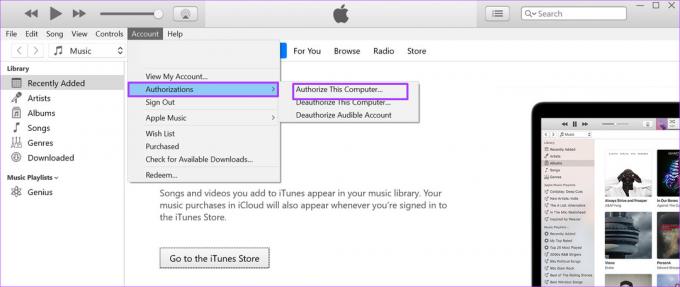
ნაბიჯი 7: ავტორიზაცია ამ კომპიუტერის დიალოგურ ფანჯარაში მიუთითეთ თქვენი პაროლი და დააწკაპუნეთ ავტორიზაციაზე.

თქვენი კომპიუტერის წარმატებული ავტორიზაციის შემდეგ, თქვენ უნდა მიიღოთ ამომხტარი ფანჯარა, რომელშიც მითითებულია ავტორიზებული კომპიუტერების რაოდენობა.
როგორ გავაუქმოთ Windows კომპიუტერის ავტორიზაცია iTunes-ის გამოყენებით
თქვენი iTunes მაღაზიის შესყიდვების ნახვის Windows კომპიუტერის ავტორიზაციის დეავტორიზაციის პროცესი საკმაოდ ჰგავს ავტორიზაციის პროცესს. აი, როგორ გააუქმოთ თქვენი Windows კომპიუტერის ავტორიზაცია:
Ნაბიჯი 1: თქვენს კომპიუტერზე დააწკაპუნეთ Start მენიუზე და მოძებნეთ iTunes.

ნაბიჯი 2: დააწკაპუნეთ ღილაკზე გახსნა, რათა გამოუშვას iTunes აპი შედეგებიდან.

ნაბიჯი 3: iTunes ფანჯრის ზედა ნაწილში დააწკაპუნეთ ანგარიშზე.

ნაბიჯი 4: შეამოწმეთ, რომ შესული ხართ თქვენს Apple ანგარიშში. თუ ჯერ არ ხართ შესული, დააწკაპუნეთ შესვლაზე და მიუთითეთ თქვენი Apple ID და პაროლი.

ნაბიჯი 5: კვლავ დააწკაპუნეთ ანგარიშზე და აირჩიეთ ავტორიზაციები.

ნაბიჯი 6: დააჭირეთ ამ კომპიუტერის ავტორიზაციას.
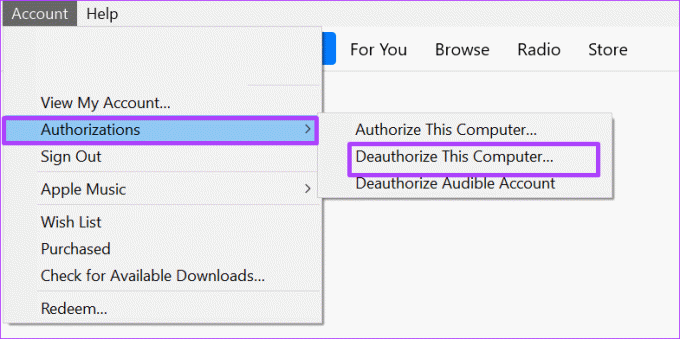
ნაბიჯი 7: ამ კომპიუტერის ავტორიზაციის გაუქმება დიალოგურ ფანჯარაში, მიუთითეთ თქვენი პაროლი და დააწკაპუნეთ Deauthorize-ზე.

თქვენ უნდა მიიღოთ ამომხტარი შეტყობინება, რომელშიც ნათქვამია, იყო თუ არა ავტორიზაციის გაუქმება წარმატებული.
როგორ გავაუქმოთ მრავალი კომპიუტერის ავტორიზაცია iTunes-ის გამოყენებით
გახსოვდეთ, რომ iTunes გაძლევთ მხოლოდ ხუთი კომპიუტერის უფლებას თქვენი iTunes შესყიდვების სანახავად. როდესაც ბოლომდე ვერ ახსოვთ კომპიუტერები, რომლებზეც ავტორიზებული გაქვთ ან გაქვთ წვდომა, არსებობს გამოსავალი, რომ გააუქმოთ მათი ავტორიზაცია iTunes-დან. თუმცა, არსებობს სიფრთხილე ამ პარამეტრის გამოყენებისას: თქვენ შეგიძლიათ გამოიყენოთ ეს ფუნქცია მხოლოდ წელიწადში ერთხელ. აი, როგორ შეხვიდეთ მასზე:
Ნაბიჯი 1: თქვენს კომპიუტერზე დააწკაპუნეთ Start მენიუზე და მოძებნეთ iTunes.

ნაბიჯი 2: დააწკაპუნეთ ღილაკზე გახსნა, რათა გამოუშვას iTunes აპი შედეგებიდან.

ნაბიჯი 3: iTunes ფანჯრის ზედა ნაწილში დააწკაპუნეთ ანგარიშზე.

ნაბიჯი 4: შეამოწმეთ შესული ხართ თუ არა თქვენს Apple ანგარიშში. თუ თქვენი ანგარიშის ინფორმაცია არ არის ნაჩვენები, დააწკაპუნეთ შესვლაზე და მიუთითეთ თქვენი Apple ID და პაროლი.

ნაბიჯი 5: კვლავ დააწკაპუნეთ ანგარიშზე და აირჩიეთ ჩემი ანგარიშის ნახვა.

ნაბიჯი 6: ანგარიშის ინფორმაციის გვერდზე, დააწკაპუნეთ ყველას ავტორიზაციაზე.

ნაბიჯი 7: დააწკაპუნეთ ღილაკზე „ყველას უფლებამოსილების გაუქმება“ დიალოგურ ფანჯარაში თქვენი მოქმედების დასადასტურებლად.
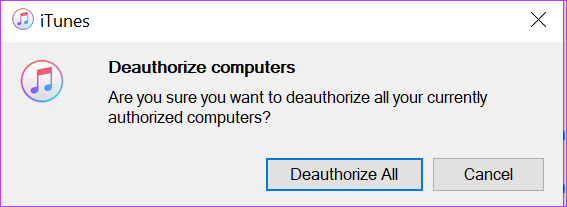
თქვენ უნდა მიიღოთ pop-up შეტყობინება, რომელშიც ნათქვამია, რომ წინა წვდომის მქონე ყველა კომპიუტერს აღარ აქვს ავტორიზაცია. თქვენ შეგიძლიათ ხელახლა დაიწყოთ ავტორიზაციის პროცესი წინა ახსნილი ნაბიჯების გამოყენებით.
iTunes აპლიკაციის განახლება Windows-ზე
თუ თქვენ არ შეგიძლიათ თქვენი კომპიუტერის ავტორიზაცია ან გაუქმება თქვენი iTunes შესყიდვების სანახავად, ეს შეიძლება იყოს იმის გამო, რომ თქვენი iTunes აპი არ არის განახლებული. რამდენიმე გზა შეგიძლიათ განაახლეთ iTunes აპლიკაცია პირდაპირ iTunes-ის ან Apple Software Updater-ის მეშვეობით, რომ დავასახელოთ რამდენიმე. შეგიძლიათ სცადოთ iTunes აპის დეინსტალაცია და ხელახლა ინსტალაცია, თუ ის მაინც არ მუშაობს.
ბოლოს განახლდა 2022 წლის 22 ივლისს
ზემოთ მოყვანილი სტატია შეიძლება შეიცავდეს შვილობილი ბმულებს, რომლებიც დაგეხმარებათ Guiding Tech-ის მხარდაჭერაში. თუმცა, ეს არ იმოქმედებს ჩვენს სარედაქციო მთლიანობაზე. შინაარსი რჩება მიუკერძოებელი და ავთენტური.



